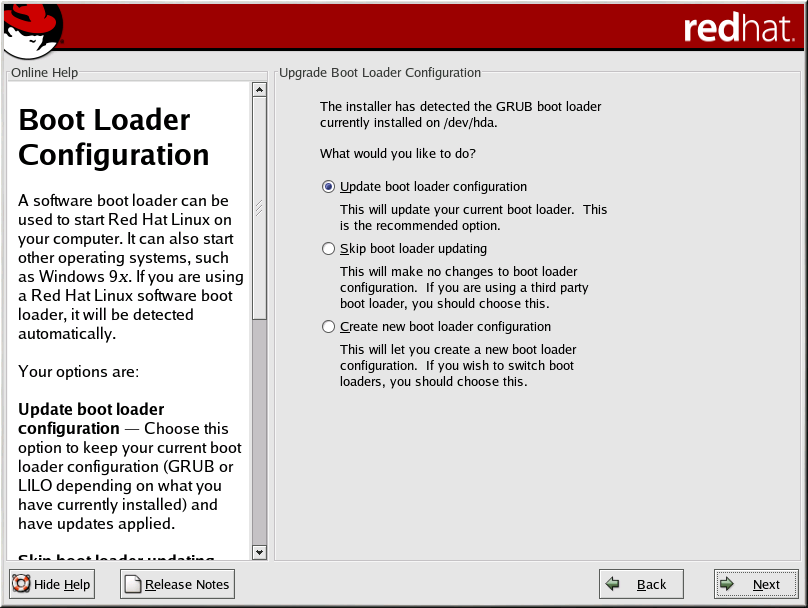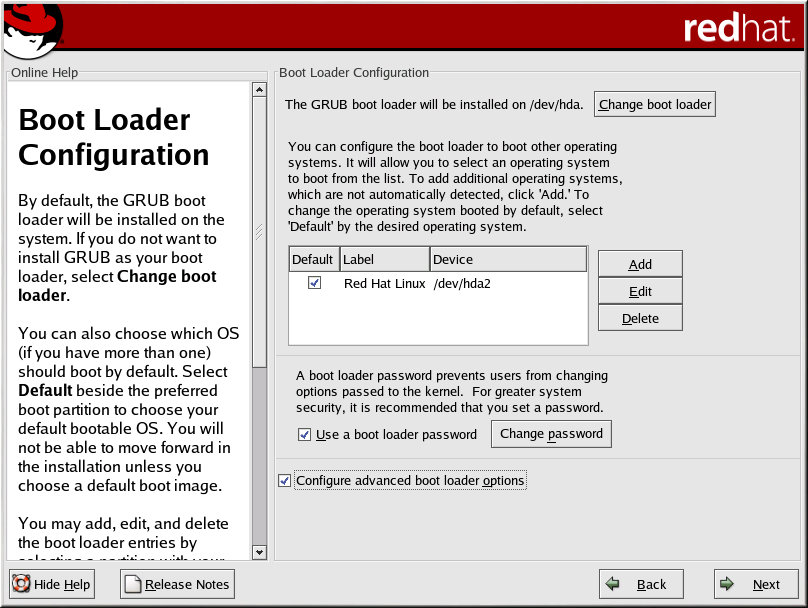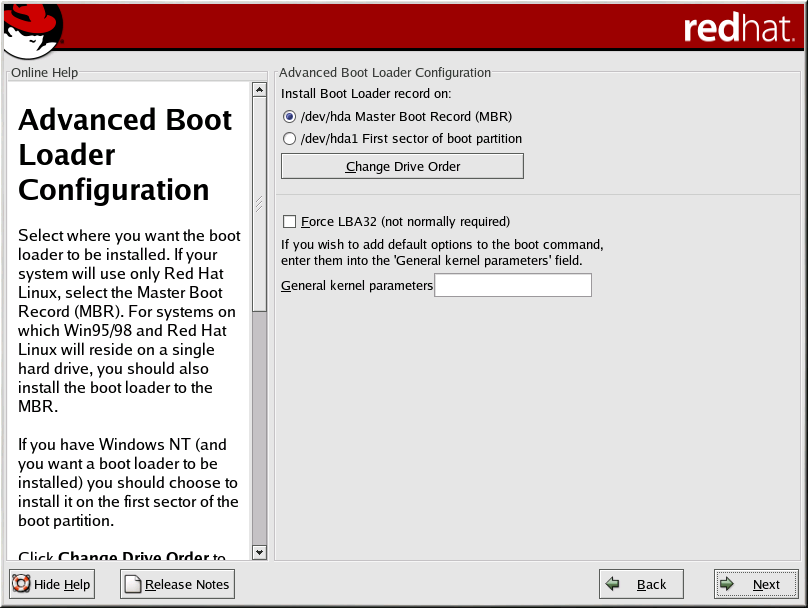Библиотека сайта rus-linux.net
| Red Hat Linux 8.0: Официальное руководство по установке Red Hat Linux x86 | ||
|---|---|---|
| Назад | Приложение A. Обновление существующей системы | Вперед |
Настройка загрузчика
Загрузчик требуется для запуска Red Hat Linux. Он также может загружать другие операционные системы, например, Windows. Если вы используете загрузчик Red Hat Linux (GRUB или LILO), то он будет автоматически определен.
На экране Настройка загрузчика (Boot Loader Configuration Screen) есть опции:
Обновить конфигурацию загрузчика (Update boot loader configuration) — Эту опцию выбирайте, если хотите сохранить текущую конфигурацию загрузчика (GRUB или LILO, смотря что уже стоит) и провести обновление.
Не проводить обновление загрузчика (Skip boot loader updating) — Выберите эту опцию, если не хотите ничего менять в текущей конфигурации загрузчика. Если у вас загрузчик третьих фирм, то вы не будете обновлять его.
Создать новую конфигурацию загрузчика (Create new boot loader configuration) — Выберите эту опцию, если хотите создать в своей системе новый загрузчик. Если до сих пор вы пользовались LILO, а теперь хотите перейти на GRUB или загружались в Red Hat Linux с загрузочной дискеты, а теперь решили установить GRUB или LILO, то вам надо будет создать конфигурацию загрузчика (смотрите в разделе Создание новой конфигурации загрузчика дополнительную информацию).
Определившись с выбором, для продолжения процесса щелкните по кнопке Далее (Next).
Создание новой конфигурации загрузчика
Для того, чтобы загрузить систему без загрузочной дискеты, обычно необходимо установить загрузчик. Загрузчик — это первое, что запускается при включении компьютера. Он отвечает за загрузку и передачу контроля над программным обеспечением ядра операционной системы. Ядро же устанавливает остальную ОС.
Установочная программа обеспечивает два загрузчика на выбор — GRUB и LILO.
GRUB (GRand Unified Bootloader), который устанавливается по умолчанию, очень мощный загрузчик. GRUB может загрузить ряд свободных и несвободных ОС используя chain-loading (chain-loading - это механизм для загрузки неподдерживаемых операционных систем путем загрузки другого загрузчика, таких как DOS или Windows).
LILO (LInux LOader) — это гибкий загрузчик Linux. Он не зависит от специфики файловой системы и может загрузить образ ядра Linux с флоппи-диков или жестких дисков, и может загрузить даже другую операционную систему.
Если вы не хотите устанавливать GRUB в качестве загрузчика, нажмите на кнопку Изменить загрузчик (Change boot loader). Потом вы можете инсталлировать LILO или не инсталлировать загрузчик вовсе.
Если у вас уже есть загрузчик, для Linux и вы не хотите его переписывать, или вы планируете загрузить систему с загрузочной дискеты, выберите Не устанавливать загрузчик (Do not install a boot loader) нажатием на кнопку Изменить загрузчик (Change boot loader).
 | Предостережение |
|---|---|
Если, по каким-либо причинам вы решили не устанавливать GRUB или LILO, вам не удастся загрузить систему непосредственно, и вам понадобится другой метод загрузки (например с загрузочной дискеты). Вы можете сделать этот выбор, только если у вас есть другой способ загрузить систему! |
Каждый загружаемый раздел перечислен, включая разделы, используемые другими
операционными системами. Раздел, содержащий корневую файловую систему
будет иметь Ярлык (Label) или Red Hat Linux
(для GRUB), или linux (для LILO). Другие разделы могут тоже иметь ярлык при загрузке.
Если вы хотите добавить или изменить ярлык при загрузке
для других разделов, обнаруженных программой установки,
щелкните один раз по этому разделу. Определившись, вы можете поменять
ярлык при загрузке нажав кнопку Редактировать(Edit) .
Выберите По умолчанию (Default) вдобавок к предпочтенному загрузочному разделу, чтобы выбрать загружемую ОС по умолчанию. Вы не сможете продолжать инсталляцию, пока не выберете загрузочный образ по умолчанию.
 | Обратите внимание |
|---|---|
В колонке Ярлык (Label)перечислено, то что вы должны набирать в строке "boot:" в неграфическом загрузчике, чтобы загрузить желаемую операционную систему. После того, как появился загрузочный экран GRUB, используйте стрелки, чтобы выбрать ярлык загрузки или наберите <KEYCAP >[e]<KEYCAP > для редактирования. Вам представят список элементов в конфигурационном файле для загузочного ярлыка, который вы выбрали. На графическом экране LILO, нажмите
<KEYCAP
>[Ctrl]<KEYCAP
>-<KEYCAP
>[x]<KEYCAP
> чтобы выйти в строку
|
Пароль загрузчика обеспечивает защитный механизм в среде, где возможен доступ посторонних людей к серверу.
Если вы устанавливаете загрузчик, вы должны создать пароль для защиты системы. Без него, пользователи, которые имеют доступ к вашей системе могут передать параметры ядру, который позволит проникнуть в святая святых системы. Когда существует пароль для загрузчика, он требуется, чтобы дать нестандартные параметры.
Если вы выбрали загрузочный пароль для усиления безопасности вашей системы, убедитесь, что вы выбрали опцию Использовать загрузочный пароль (Use a boot loader password).
Введите выбранный пароль и подтвердите его.
Чтобы конфигурировать расширенные опции загрузчика, такие как изменение порядка дисковода или передачи параметров ядру, убедитесь что Конфигурировать расширенные опции загрузчика (Configure advanced boot loader options) выбран, перед тем как щелкнуть по кнопке Далее (Next).
Более тонкая настройка загрузчика
Допустим вы выбрали, какой загрузчик устанавливать, теперь определите куда его ставить. Загрузчик можно установить в одно из двух мест:
- The master boot record (MBR)
Лучше всего ставить именно туда, если только там уже не стоит загрузчик другой операционной системы, например, System Commander. MBR — специальная область диска, которую BIOS использует для загрузки системы. MBR является отправной точкой, откуда загрузчик может управлять процессом загрузки системы. Если вы установите загрузчик в MBR, то при загрузке машины появится приглашение командной строки. После этого вы можете загрузить Red Hat Linux или другие ОС, которые вы указали во время конфигурации загрузчика.
- Первый сектор корневого раздела
Первый сектор корневого раздела рекомендуется для установки загрузчика, если на машине уже установлен другой загрузчик. В этом случае он берет на себя контроль за загрузкой машины. Вы можете настроить этот загрузчик таким образом, чтобы он запускал GRUB (или LILO), которые затем загрузят Red Hat Linux.
Если ваша система будет использовать только Red Hat Linux, вы должны выбрать MBR. Для систем Windows 95/98 также надлежит установить загрузчик в MBR, чтобы он мог загружать любую из установленных систем.
Нажмите на кнопку Изменить порядок устройств (Change Drive Order) если вы хотите реорганизовать порядок устройств. Такое изменение может быть полезным, если у вас есть несколько SCSI адаптеров или одновременно SCSI и IDE адаптеры и хотите загрузиться с устройства SCSI.
Опция Использовать LBA32 (Force use of LBA32) (обычно она не
требуется) позволяет обойти ограничение в 1024 цилиндра для раздела
/boot. Если ваша система поддерживает расширение LBA32 для загрузки
операционных систем выше предела в 1024 цилиндра, вы хотите
разместить раздел /boot выше этого предела, а программа установки не определила это расширение
из вашего BIOS, вам следует включить эту опцию.
Если вы хотите добавить какие-либо опции по умолчанию к команде загрузки GRUB или LILO, введите их в поле Параметры ядра (Kernel parameters). Эти опции будут передаваться ядру Linux при каждой загрузке.
Режим восстановления
Существует несколько способов использовать загрузочный диск в режиме восстановления:
Используя для загрузки CD-ROM, наберите
linux rescueв командной строке после приглашенияboot:.Можно загружать систему с установочной загрузочной дискеты, созданной из образа
boot.img. Этот способ требует, чтобы диск #1 Red Hat Linux был вставлен как восстановочный образ или на жестком диске восстановочный образ должен быть записан как ISO образ. После загрузки с этой дискеты напишитеlinux rescueв приглашенииboot:командной строки.Загрузившись с сетевого диска, созданного из образа
bootnet.img, или с загрузочного диска PCMCIA, созданного из образаpcmcia.img. Загрузившись с такого диска, наберитеlinux rescueв командной строке после приглашенияboot:. Вы можете это сделать только в том случае, если вы подключены к работающей сети. Вам придется указать узел в сети и тип передачи данных. О том, как предоставить эту информацию, рассказывается в разделеУстановка по сети в Главе 3.
Дополнительную информацию по режиму восстановления вы можете найти в Official Red Hat Linux Customization Guide.
Альтернативные загрузчики
Если вы не желаете использовать GRUB или LILO для загрузки Red Hat Linux, то у вас имеется несколько альтернатив:
- загрузочный диск
Как уже упоминалось ранее, вы можете загружаться с загрузочного диска, созданного инсталляционной программой (если вы указали эту опцию во время установки системы).
- LOADLIN
Может загружать Linux из-под MS DOS. К сожалению, он требует копию ядра Linux (и начальный RAM диск, если у вас есть SCSI адаптер) на разделе MS DOS. Единственный способ сделать это — загрузить Red Hat Linux, используя другой способ (например, с загрузочного диска), и затем скопировать ядро в раздел MS DOS. LOADLIN доступен по адресу
ftp://metalab.unc.edu/pub/Linux/system/boot/dualboot/
и на различных зеркалах соответствующих сайтов.
- SYSLINUX
SYSLINUX — это MS DOS программа, очень похожая на LOADLIN. Также доступна на
ftp://metalab.unc.edu/pub/Linux/system/boot/loaders/
и на различных зеркалах сайта.
- Некоторые коммерческие загрузчики
Вы можете загрузить Linux при помощи коммерческих загрузчиков. Например, System Commander и Partition Magic умеют загружать Linux (но все равно требуют, чтобы GRUB или LILO был установлен в корневом разделе Linux).
 | Обратите внимание |
|---|---|
Такие загрузчики, как LOADLIN и System Commander рассматриваются нами, как продукт сторонних фирм и не поддерживаются Red Hat-ом. |
Материнские платы SMP, GRUB и LILO
Этот раздел имеет отношение только к SMP-материнским платам. SMP — сокращение от Symmetric Multiprocessing, симметричной многопроцессорной обработки — это компьютерная архитектура, обеспечивающая большую производительность благодаря доступности нескольких центральных процессоров нескольким различным процессам одновременно.
Если инсталлятор определит SMP-материнскую плату на вашем компьютере, он автоматически создаст два входа (в зависимости от того, какой загрузчик вы используете) вместо обычного одного.
 | Обратите внимание |
|---|---|
В системах Intel Pentium 4 с hyperthreading-ом SMP ядро инсталлировано по умолчанию. |
Два входа GRUB будут Red Hat Linux
( и
kernel version)Red Hat Linux (. По умолчанию будет загружаться kernel
version-smp)Red
Hat Linux (. Однако, если у вас возникнут проблемы с ядром SMP, вы можете выбрать
загрузку в kernel
version-smp)Red Hat Linux (. Все функциональные возможности останутся прежними, но вы будете работать
только с одним процессором.
kernel
version)
Два входа LILO будут
linux и
linux-up. По умолчанию будет загружаться
linux. Однако, если у вас возникли проблемы с SMP ядром, можно вместо него выбрать
загрузку linux-up. У вас сохранится вся фукциональность как и раньше, но вы будете работать
только с одним процессором.